Outlook может функционировать как читатель RSS. После добавления RSS-канал отображается в папке «Входящие» в настольном приложении и обновляется так же, как обычная программа чтения каналов или служба чтения каналов. Нет ограничений на количество каналов, которые вы можете добавить, и вы всегда можете использовать организационные функции Outlook для группировки и управления своими каналами.
Хотя Outlook годами поддерживал RSS-каналы, он не изменил способ добавления сообщений. Процесс не только сложен, но и сложен для поиска. Вот как вы можете добавить RSS-каналы в Outlook.
Outlook RSS-каналы
Чтобы добавить RSS-ленту в Outlook, сначала вам нужен канал.
Поиск RSS-каналов
Веб-сайты, которые постоянно обновляются, такие как Советы по наркомании, обычно имеют RSS-каналы, на которые вы можете подписаться. Найдите символ ниже на вашем любимом сайте / блоге. Нажмите на ссылку, и вы будете перенаправлены на новую страницу.
На странице могут отображаться файлы XML, и все, что вам нужно, это URL. Вы можете увидеть другие варианты добавления сообщений в сервисы RSS; Подача. Мы используем только версию XML, потому что мы добавили сообщения в Outlook.
Добавить RSS-каналы в Outlook
Если у вас есть ссылка на канал RSS, вы можете добавить ее в Outlook. Следуйте инструкциям ниже.
- Откройте Outlook и перейдите к: файл>Настройки учетной записи>Настройки учетной записи,
- В открывшемся окне перейдите к: RSS-каналы Вкладка.
- тик новый другие маленькие кнопки и окна открываются.
- В новом меньшем окнеВведите местоположение RSS-канала, который вы хотите добавить в OutlookПоле. Нажмите Добавить.
- Вы увидите небольшое окно, в котором Outlook попытается подключиться к серверу, являющемуся источником канала.
- Если вы не можете подключиться к серверу в данный момент, вам следует проверить подключение (оно может быть прервано или больше не работает) или ваше собственное подключение к Интернету.
- После подключения вы увидите другое окно, которое позволяет вам настроить способ получения возврата, но вы можете оставить все без изменений и нажать Добавить еще раз, чтобы завершить процесс.
- Повторите для каждого сообщения, которое вы хотите добавить.
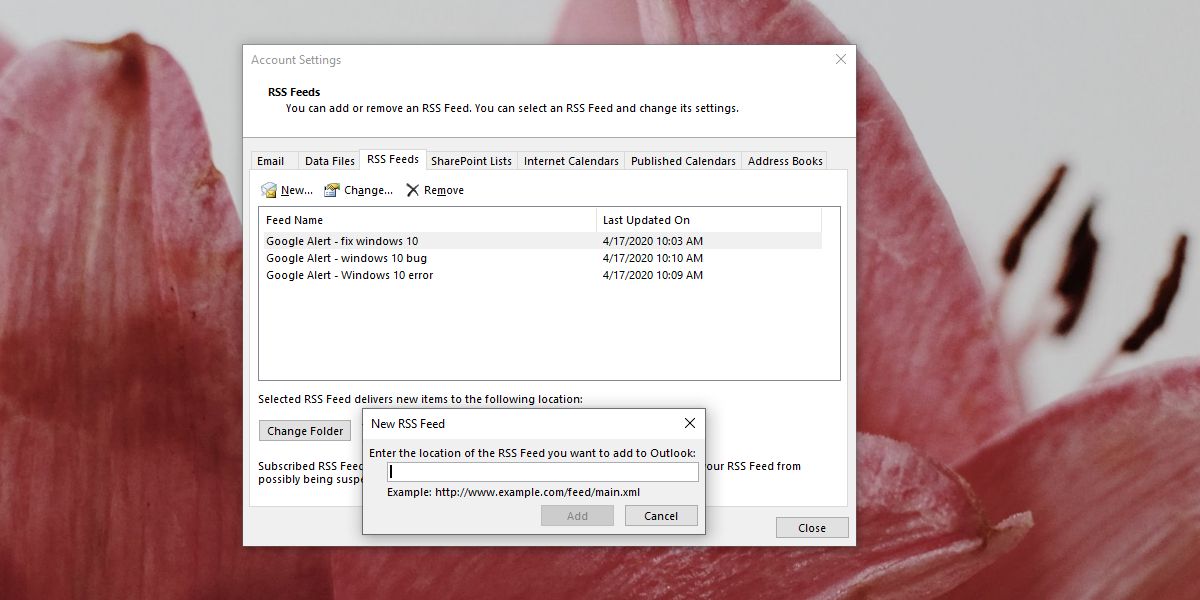
Доступ к RSS-каналам в Outlook
После добавления канала вы можете вернуться в главное окно Outlook. Посмотрите на левый столбец, вы увидите почтовый ящик с названием RSS Feed. Входящие могут находиться под настроенной вами учетной записью или входить в почтовый ящик верхнего уровня. Разверните и вы увидите все сообщения, которые вы добавили. Цифры рядом с каждым сообщением обозначают новые / непрочитанные элементы.

Чтобы удалить сообщение, щелкните правой кнопкой мыши и выберите «Удалить папку».

Add comment